Google GSC即Google search console(原google站长工具)是谷歌的一种免费的网站管理平台,它的功能强大,使用简单,今天Hunk就来分享下怎么使用谷歌GSC。
温馨提示:对于新网站,刚开始是不太可能有很多流量的,所以需要等待一段时间,gg站长工具才会有数据出来。
本文目录如下
- 1. 注册Google GSC并验证所有权
- 2. Google GSC后台总览(overview)
- 3. Google GSC之效果(performance)
- 4. Google GSC之链接检查(URL inspection)
- 5. Google GSC之覆盖率(Coverage)
- 6. Google GSC之网站地图(Sitemaps)
- 7. Google GSC之删除(Removals)
- 8. Google GSC之网络核心要素(Core web witals)
- 9. Google GSC之移动可用性(Mobile usability)
- 10. Google GSC之Amp
- 11. Google GSC之站点链接搜索框(Sitelinks searchbox)
- 12. Google GSC之人工操作(manual actions)
- 13. Google GSC之安全问题(security issues)
- 14. Google GSC之链接(Links)
- 15. Google GSC之设置(settings)
- 16. Google GSC之提交反馈(submit feedback)
进入Google GSC并登录, 然后选择对应的网站进入控制台的概述页面。
左上角为你这个账号下面绑定的域名,如果你绑定了多个域名,可以点击这里的下三角进行切换到不同的域名的谷歌GSC后台。
左侧为Google GSC的菜单,点击相应的菜单,就可以进入到相关的页面。
上面为搜索框输入你的某个链接,某个页面的链接,就可以查看到这个页面相关的资料。
正文部分是一些比较重要的菜单的快捷入口,包括效果(performance), 覆盖率(coverage), 增强功能( Enhancement)点击相关的部分就可以进入到相关的菜单进行查看数据。
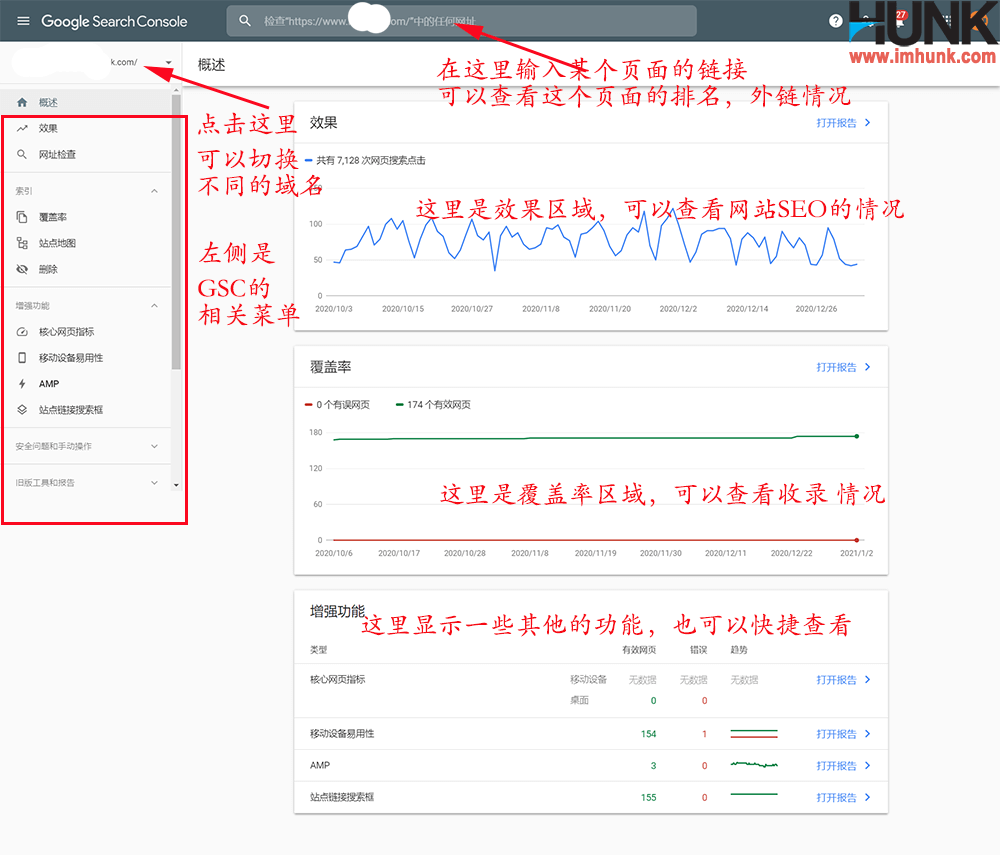
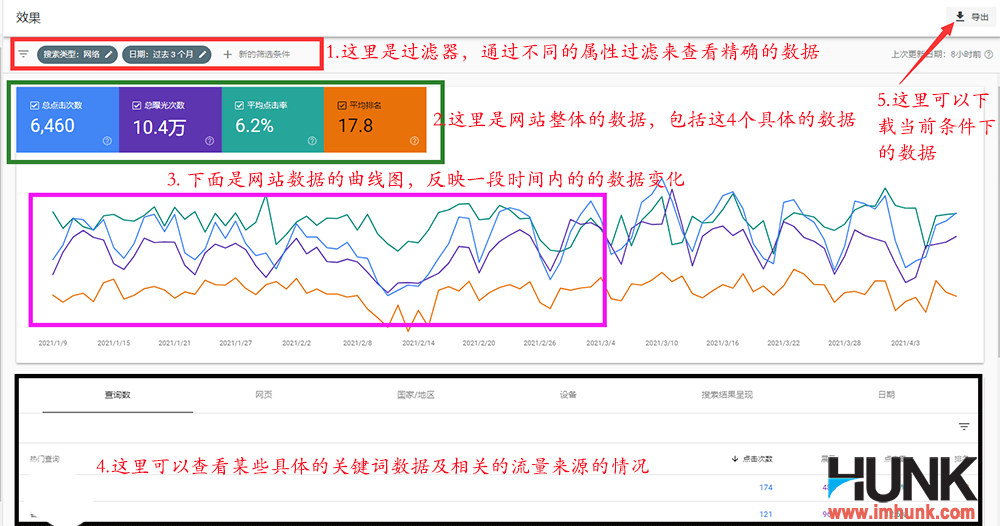
效果菜单 是查看你这个网站在google中的点击次数,曝光次数,还有平均点击率,平均排名等数据。还可以查询关键词及流量来源地区等数据。有助于掌握你网站关键词的排名及流量情况,可以帮助继续优化并提高排名。
这个页面总体上分为5个大的板块。
Part 1 过滤器部分
最上面这个是过滤器, 你可以在这里设置不同的条件来获得相应条件下的数据, 条件的选项很多,基本可以覆盖所有的常见的条件。可以添加不同的过滤条件来查看相对应条件下的网站的数据
搜索类型
这里面有4种常见的,就是网页,还有视频,图片,新闻等。对于大多数的网站来说,搜索网页来源的流量是最多的,当然如果你的视频和图片优化的好的话,这两个方面来源的流量也会比较多。同时也可以比较这几个不同来源的数据
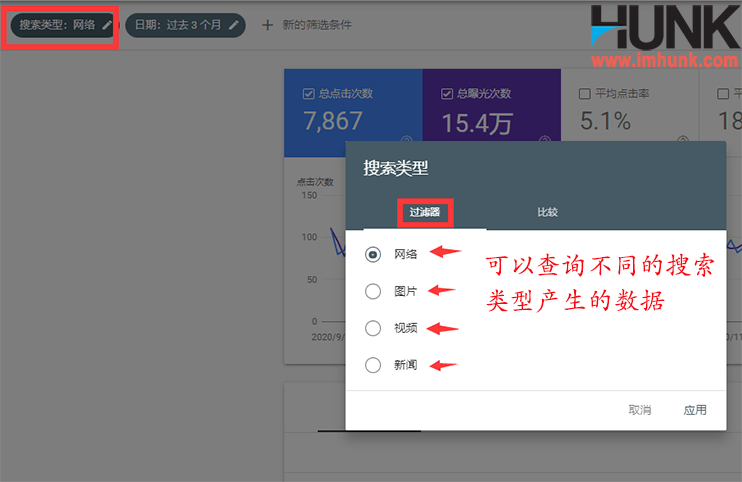
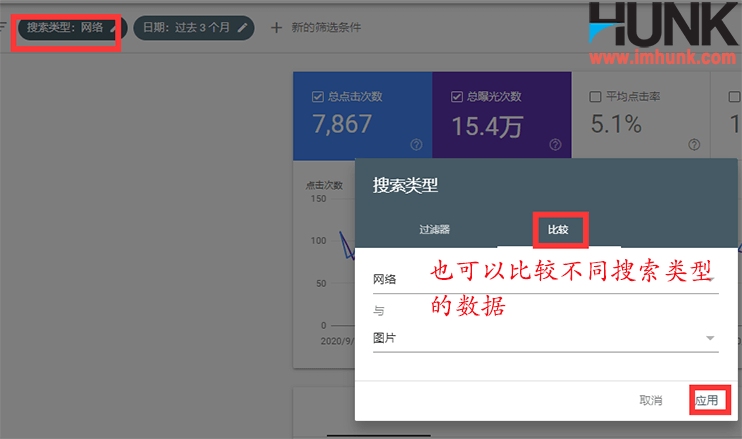
日期
就是你的网站,在某一段时间内的数据。最长可以保留16个月的数据,当然也可以查看某一段时间内的数据。另外还可以比较不同时间段内的数据。
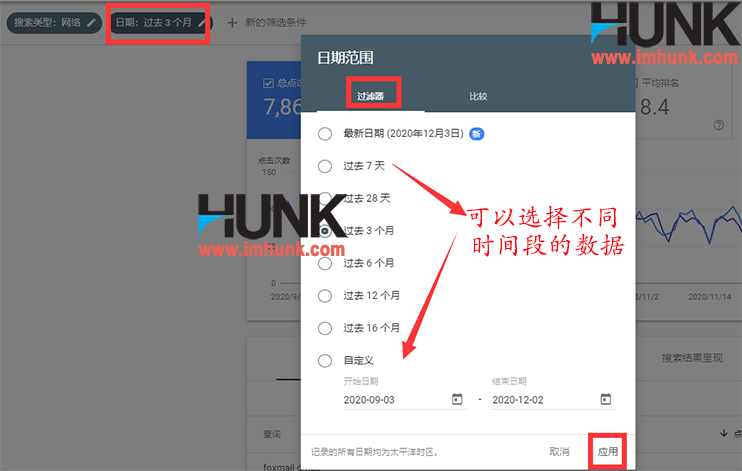
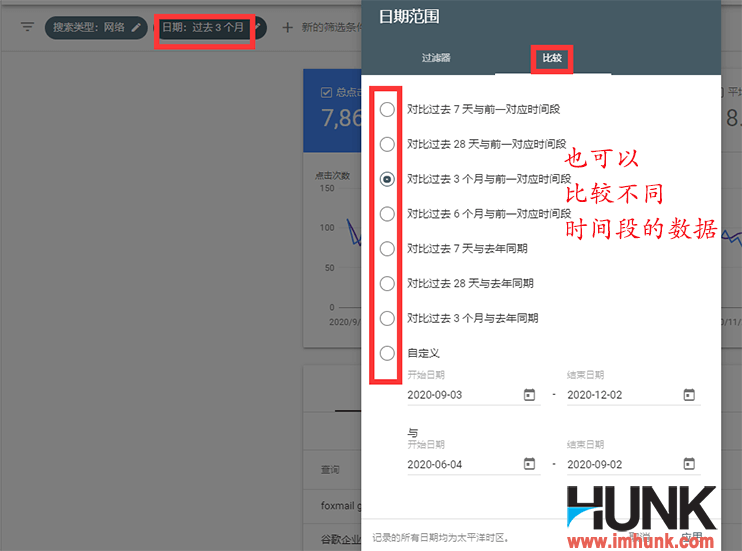
剩下的筛选条件还有很多。
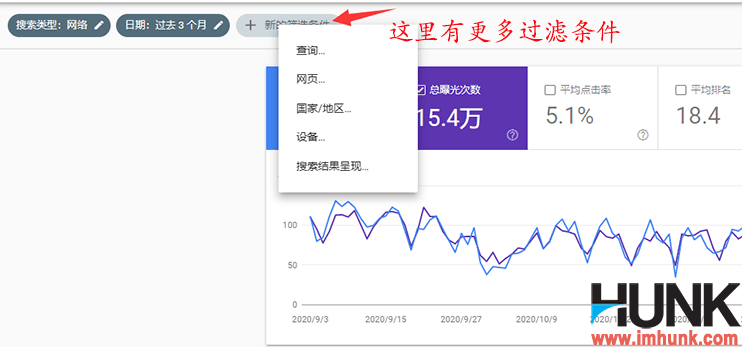
查询也就是搜索关键词,你可以查看你的某个关键词流量有多少,也可以比较几个关键词的流量
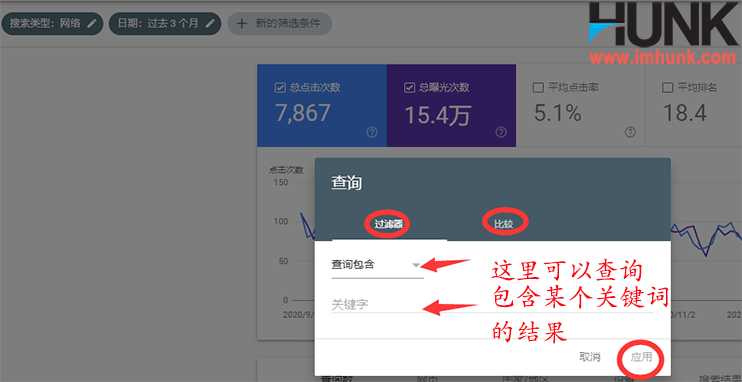
国家/地区,也就是你的流量是来自哪些国家/地区,可以查看具体某个国家/地区的流量,也可以比较不同国家/地区的流量。
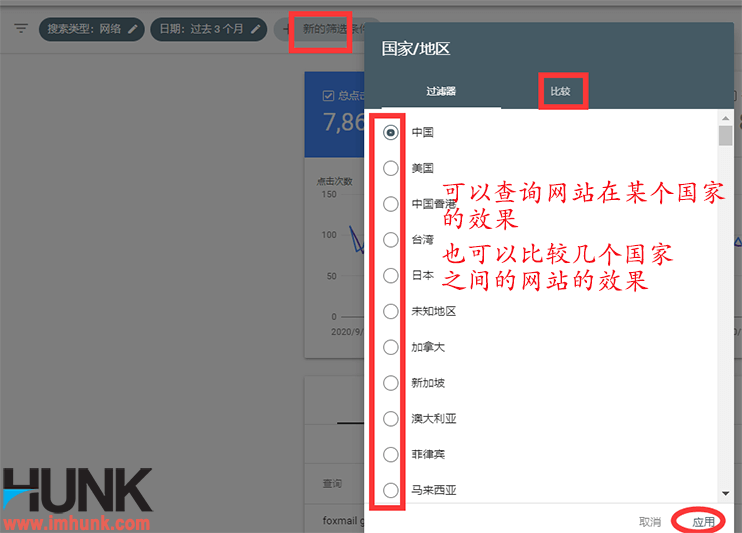
网页就是你网站某个页面的流量数据,然后也可以比较几个网页之间的流量数据。
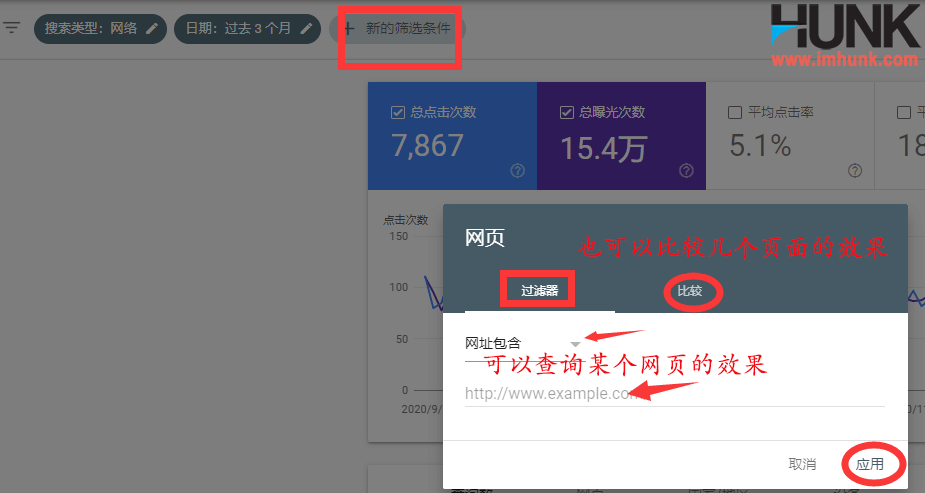
设备就是指你网站流量主要来自哪些设备?是电脑平板还是手机?也可以比较这几种设备之间的流量数据。
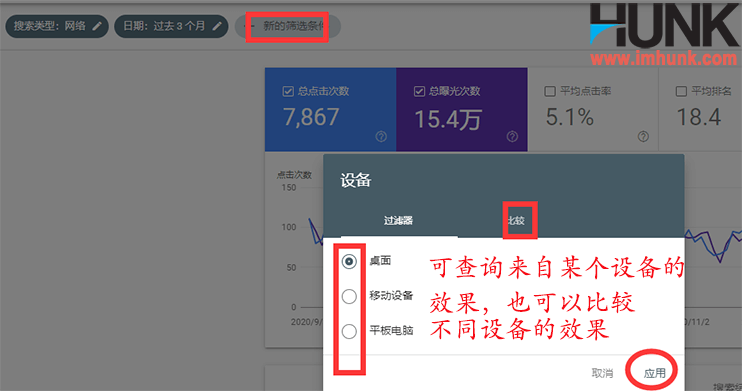
搜索结果呈现指的是你的流量,主要是来自于哪一种搜索。其中对于一般的网站, AMP非副媒体搜索结果是最多的。
而AMP在移动端网页的搜索, Weblight一般是指谷歌的APP里面的搜索。
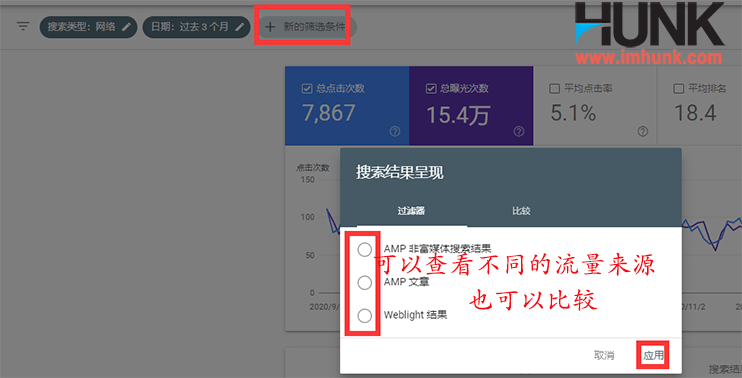
以上过滤器, 你可以在这里设置不同的条件来获得相应条件下的数据, 条件的选项很多,基本可以覆盖所有的常见的条件。
PART 2 网站的整体数据
这里显示的就是上面过滤条件执行之后的网站的整体流量数据。它又分为4种类型。
总点击次数,就是你网站所有的网页在搜索引擎中一段时间内被人点击的一个数据。
总曝光次数, 就是你网站的所有网页被用户看到的这个次数。这个数据是一定大于点击次数的,因为看到不一定会点击,但是点击一定会看到。
平均点击率,就是网站总的点击次数除以总曝光次数, 这个点击率跟排名是有关系的,排名越靠前的话,点击率越高。当然还有其他的一些因素,比如标题和描述是否写的比较吸引用户去点击。具体的点击率是因不同的搜索关键词而不同的,具体在PART 4中查看。
平均排名,就是你所有网页在搜索引擎中某个关键词搜索下的排名数据, 排名越高,相对的点击率就越高,点击次数就越多。具体的排名是因不同的搜索关键词而不同的,具体在PART 4中查看。
PART 3 流量数据曲线图
这里跟第2部分的筛选出来的数据是对应的,就是网站数据的一个曲线图,主要是看在一些筛选条件下的数据从过去到现在的一个走势。如果你网站数据的走势是一直上升的,就说明的流量一直在增长,优化也有效果。
PART 4 具体的搜索关键词的相关的数据
在这里可以查到所有的搜索关键词, 网站哪些网页它的流量比较多, 流量网站的流量来自哪些国家, 还有客户浏览网站的设备的比例是多少, 是移动端多一些还是电脑端多一些
另外就是看是否有AMP副媒体的搜索结果, 因为副媒体就是除了正常的搜索结果之外的一些图片视频评论等等的一些数据,这些数据更容易吸引用户来点击。
再就是可以查看每个月网站的一个搜索流量数据有多少。
另外,你还可以点击某一个搜索关键词,查看它这个关键词的流量,排名,点击率等等数据,非常方便。
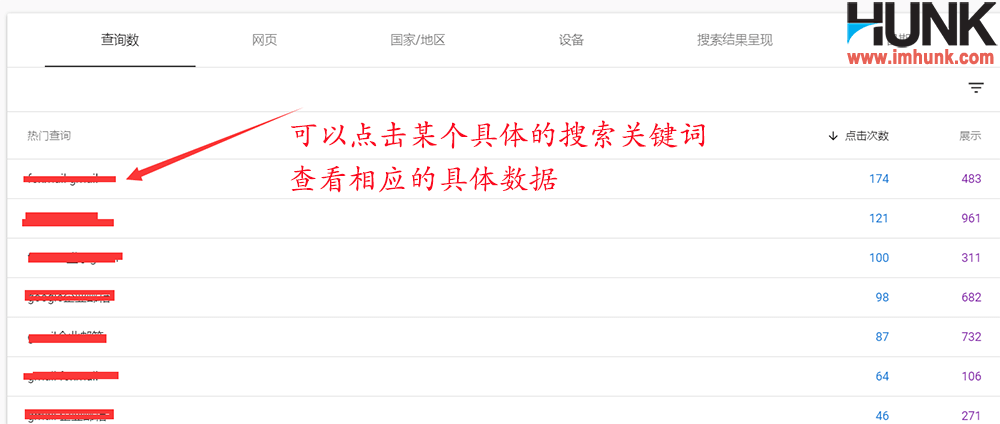
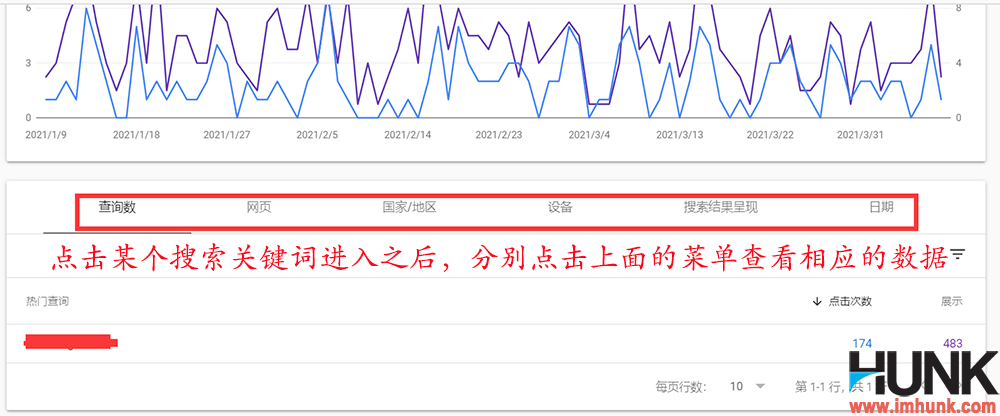
PART 5 数据下载菜单
右上角导出菜单,这里可以下载当前筛选条件下的网站的数据。直接点击选择Excel文档就可以下载了。
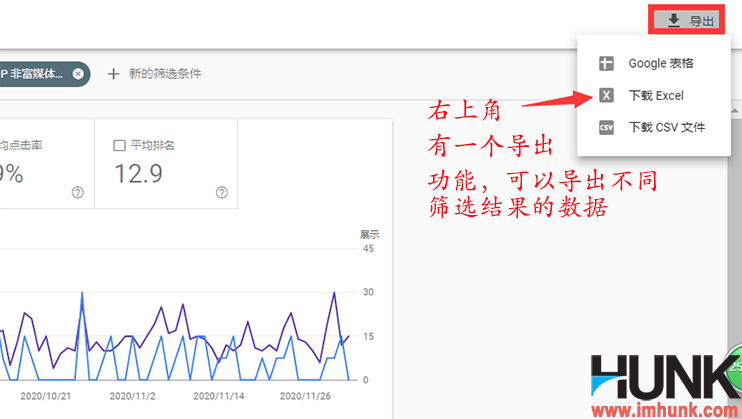
链接检查就是查看你网站的某个页面的数据情况。
直接在搜索框里面输入你的链接,然后点击回车, 就可以显示这个页面的一些数据。
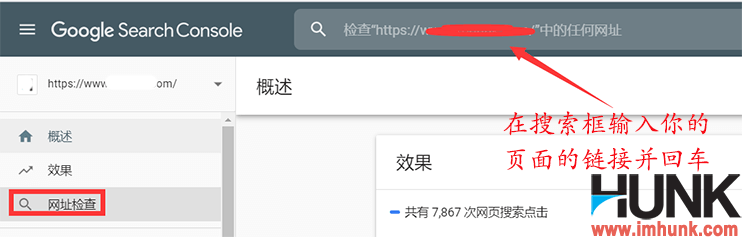
如果是正常的全部绿色就不用管,如果是有红色或者黄色提示的话就要点进去查看一下是什么原因。
比如我这个页面,它显示amp有一些问题,点进去, 提示是图片小于建议值。点击后面的菜单,就可以查到相关的资料以。
根据他提供的相关资料进行修复就可以了。
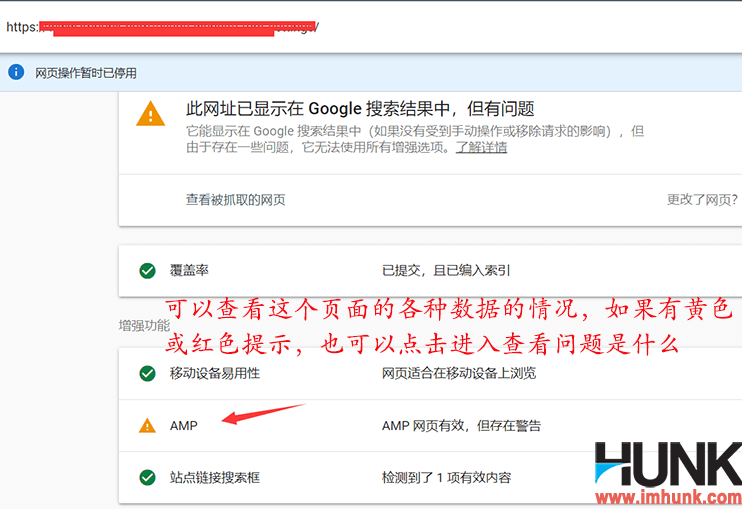
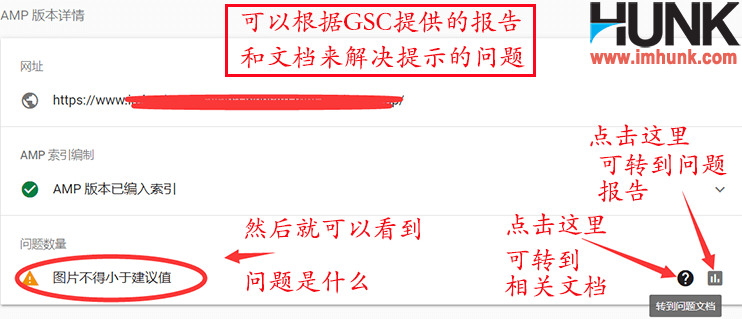
这里面主要是查看你网站的网页的收录情况。
一般网页包含三种状态 ,第1种就是所有的你的网站的网页,第2种就是你所有你提交的网页,第3种就是所有你的站点地图里面包括的网页。
可以分别查看这三种网页的数据。
正常情况下没有错误或警告来说,就是比较正常的。
当然也可以查看已经排除的网页是哪些网页. 如果有正常的网页被排除了,那就要看一下,分析一下原因并修复它。
根据经验,这些排除的网页或多或少都有些问题。
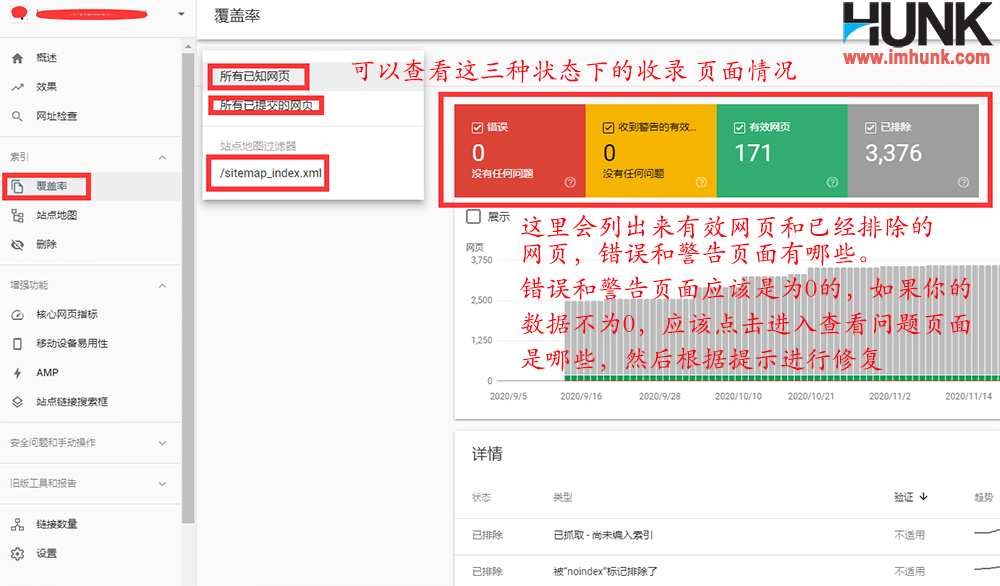
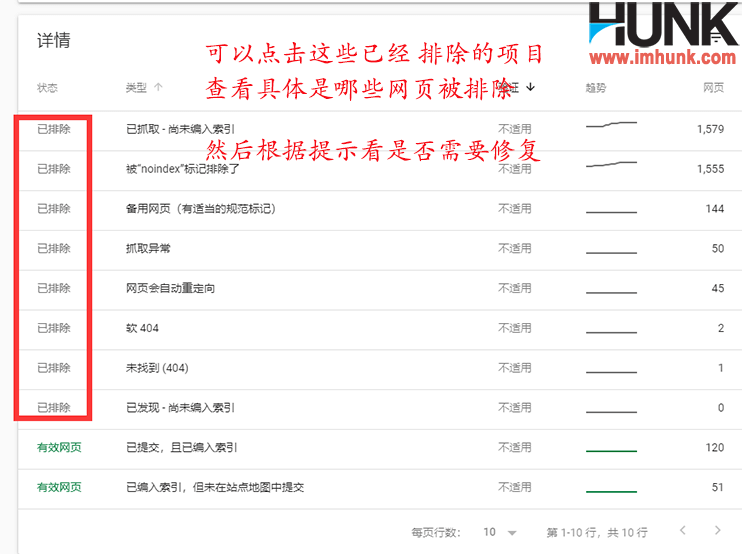
然后在右上角有一个下载按钮,可以下载一些当前条件下的数据。
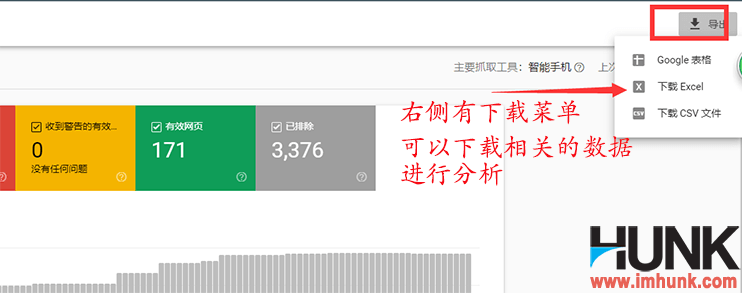
在这个菜单下面可以提交网站地图,这样的话可以加快收录,特别是新网站。
方法也非常简单,只需要把XML格式的网站地图的后缀输入到框里面,如果你使用的yoast seo插件的sitemap,那么这个框输入的就是sitemap_index.xml , 然后点击提交就可以了。
当然你提交的前提是你的网站已经放开了收录,不然你提交了也没有用。
另外,这里不要提交具体的网页或者HTML后缀的网页,提交了也会提示错误!
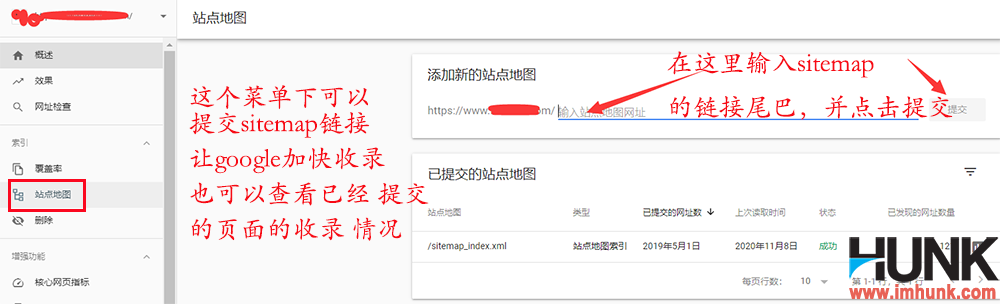
这个菜单主要是暂时删除你网站的某个页面或者是全部网页的收录, 在某些特定的条件下使用即可。
方法也比较简单,首先的话点击新增加请求,然后再输入你的网页, 选择暂时移除还是清除缓存,选择清除这个网页还是全部网站, 再点击下一页完成即可。
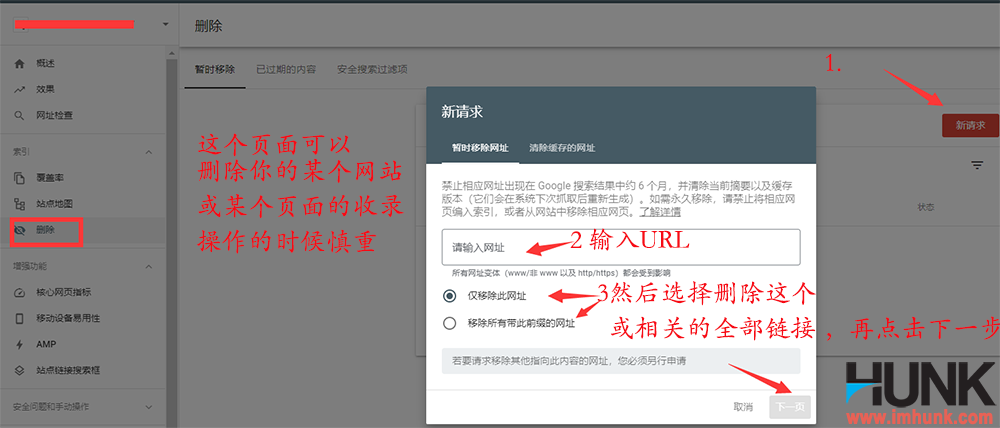
这个菜单主要是查看你的网站在移动端和电脑端的加载速度的情况,这里的数据跟page speed Insight的数据是一致的。
个人认为只要你的网站没有出现红色提示,也就是欠佳的情况,基本是OK的,不需要过分的去纠结这个数据,因为他的要求还是比较高的。
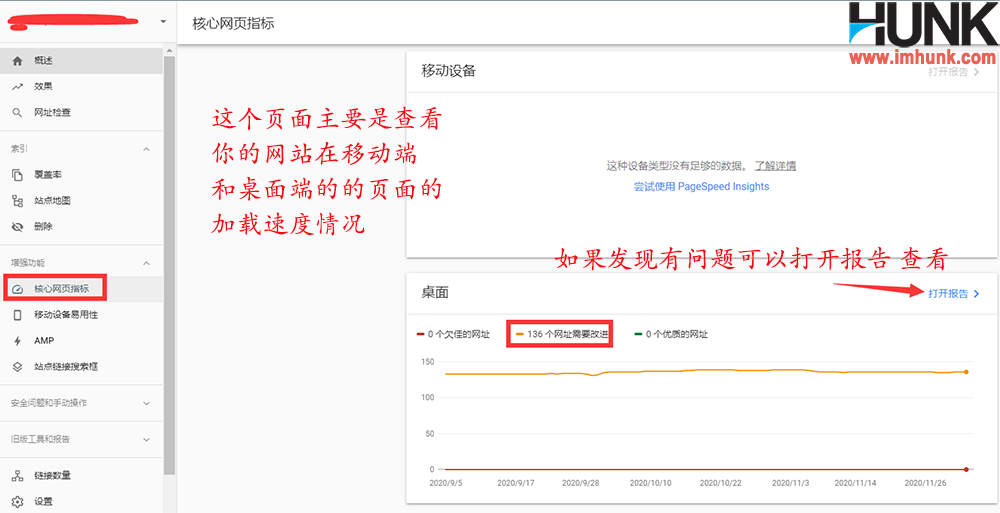
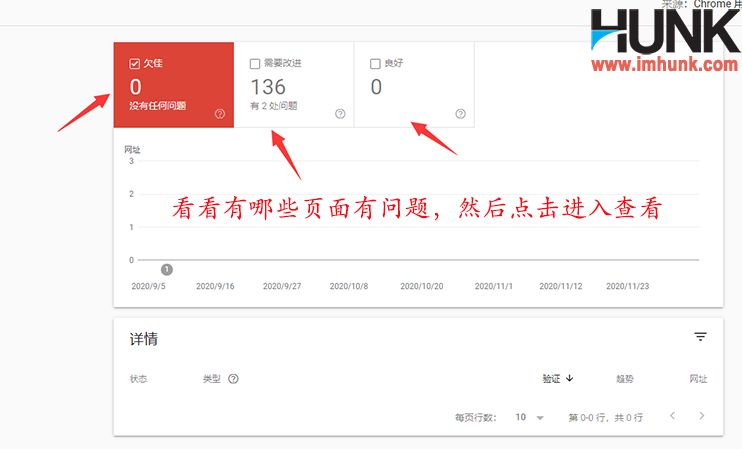
当然你也可以尝试去修复需要改进的地方。如果有需要改进的页面,点击需要改进的这一个菜单,然后就可以查看到你的网站有哪些需要改进的地方。再直接点击需要改进,然后就可以查看到它的一个具体的页面及相关的原因等,再进行修改。
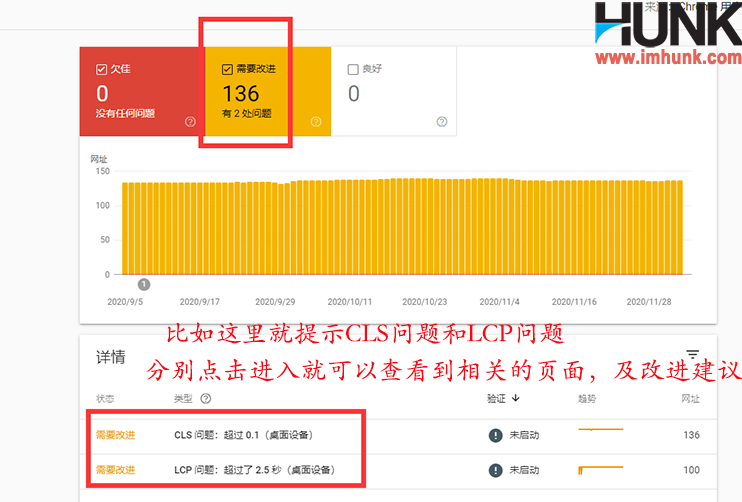
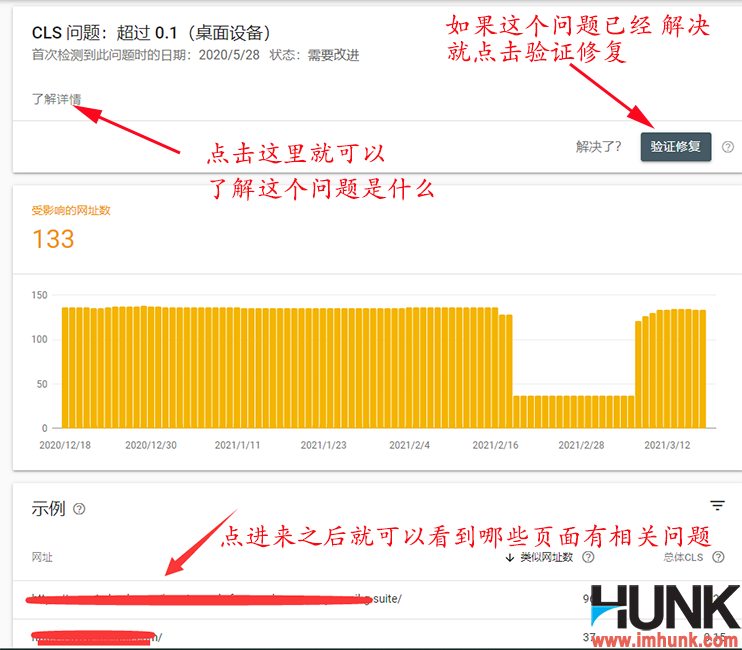
这个菜单是查看网站在移动端的显示情况
如果有错误提示,就点击它,那么下面就会提示具体的错误是哪些,然后再点击具体的错误,查看官方的资料并进行修复。有时候这些错误可能持续一段时间就自动消失,GOOGLE也是有BUG的。
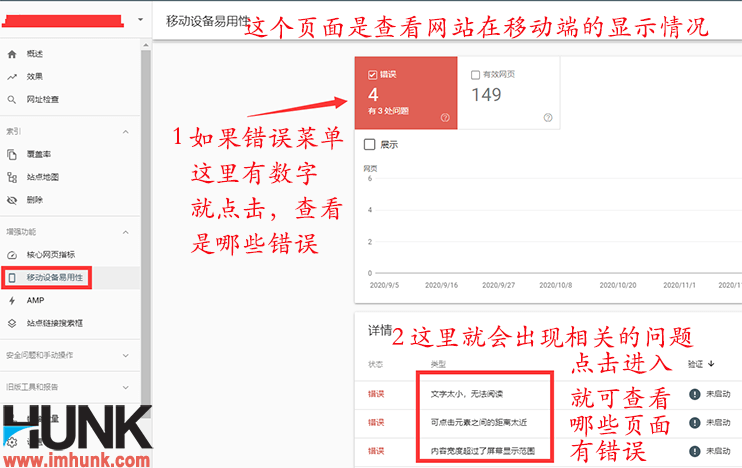
AMP是google推出的一种专用移动端页面,它的特点就是速度比较快,砍掉了多余的js代码等等接近,让页面纯静态页面。
目前对于wordpress网站,只针对post页面进行开放。只需要安装一个AMP的插件即可实现WP网站的POST页面的amp页面,链接就是在网站和链接后面加一个amp,即https://www.域名.com/post/amp/ 。
谷歌GSC的AMP菜单就是查看你的网站的amp页面的情况,看是否有问题,然后在具体的问题那里点击并查看哪些页面有问题, 再根据相应的提示进行修复。
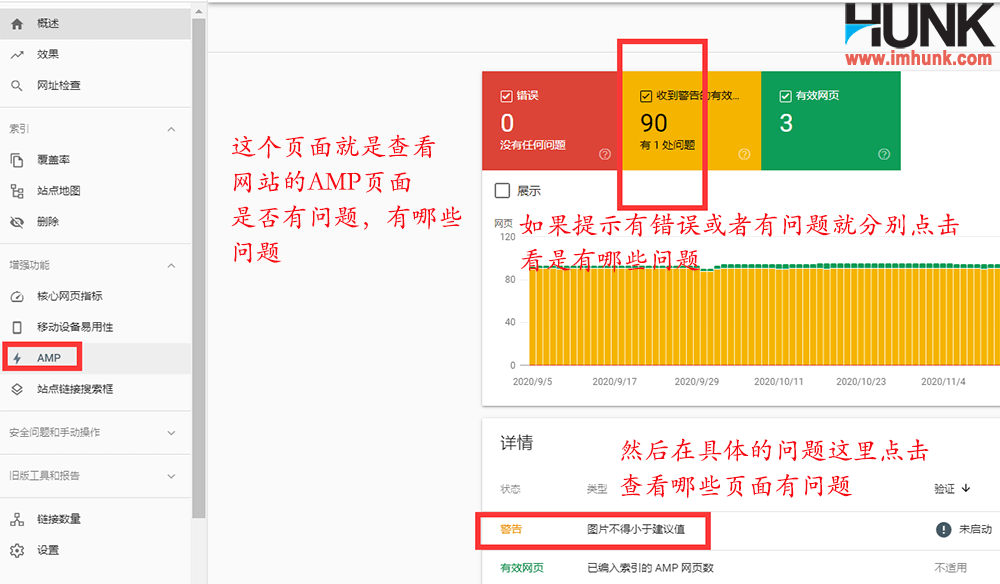
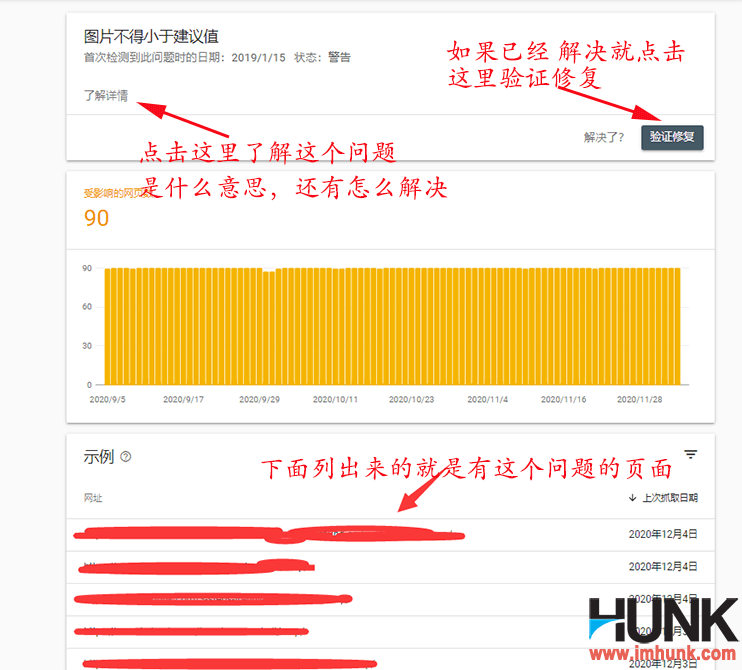
站点链接搜索框就是谷歌添加的某些网站在搜索引擎里面的一个搜索框, 自己是无法添加的。
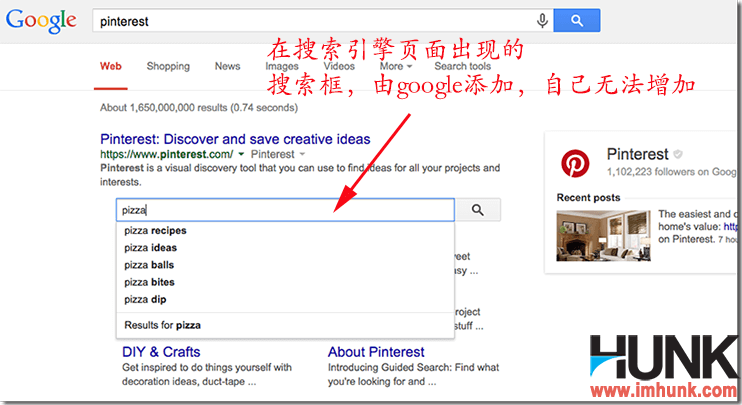
这个菜单里面也有一些数据,还是查看有没有错误,如果没有错误的话就不用管它。
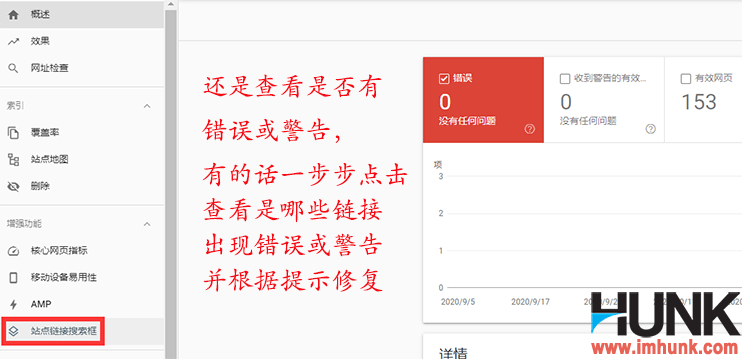
这个页面就是提示谷歌是否对你的网站进行了人工干预,如果没有就是正常的。
相反,如果你的网站违反了某些搜索引擎的规则,那么谷歌就会有相关的手动操作并记录在这个页面当中。
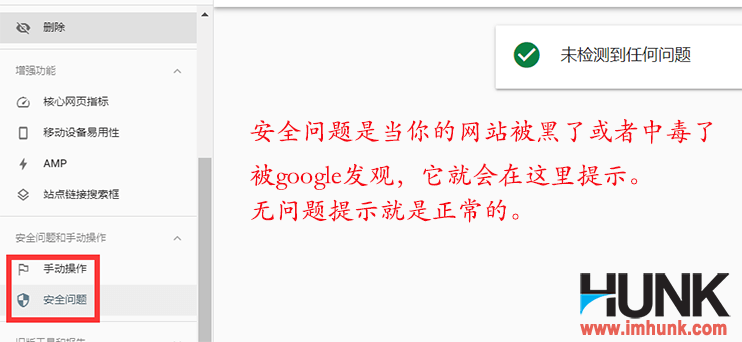
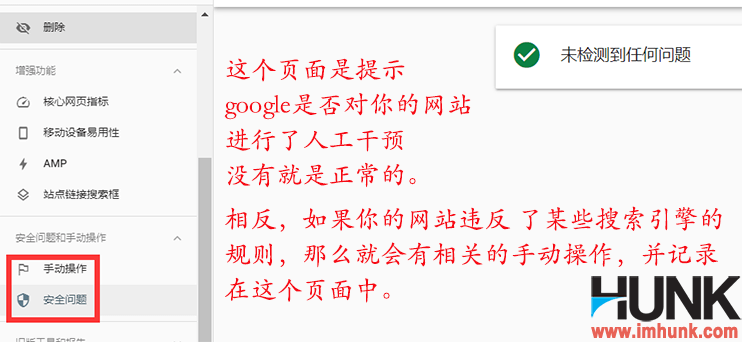
当你的网站被黑了或者是中毒了,或者网站有钓鱼链接,被谷歌发现,那么在安全问题这里就会有相应的提示,如果没有提示的话,就说明你的网站是正常的。
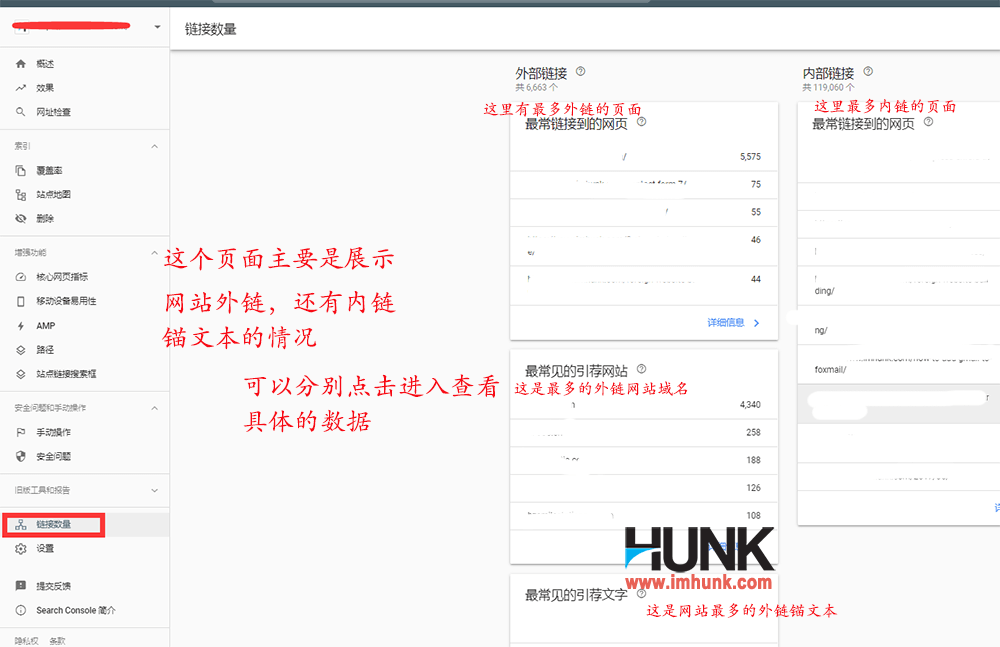
链接菜单主要是展示你的网站的外链以及毛文本还有内部链接的数据。这个页面也包括5个部分。
PART 1 外部链接
外部链接就是指别人的网站上面加上指向你网站的链接, 也就是我们通常所说的外链。
在这一个板块依次展示的是你网站有最多外链的页面。
点击详细信息就可以查看全部数据
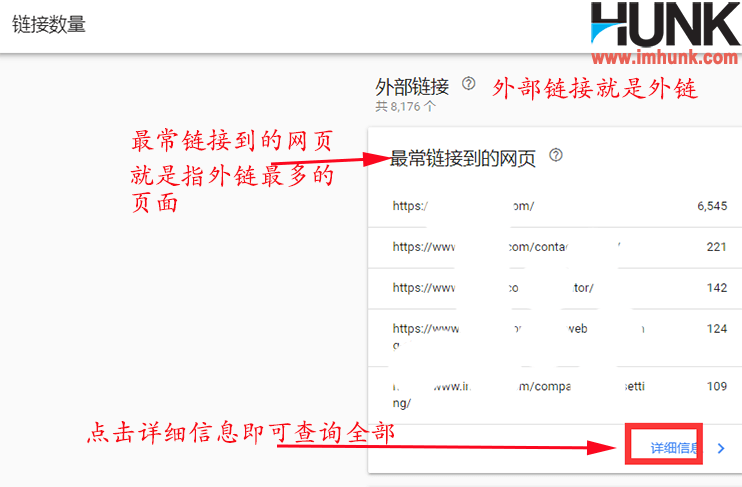
点击进入就可以依次看到你网站最多外链的网页是哪些,每个页面的外链有多少个,外链相应的域名有多少个等。
点击其中一个链接就可以继续查看相应的资料

点击你的一个页面(即着陆页),就可以查看这个页面所有外链域名有哪些,以及这个每个域名有多少个链接指向你的这个网站页面。
我们还可以点击外链域名,就可以看到这个外链域名下所有指向你的网页的链接是哪些
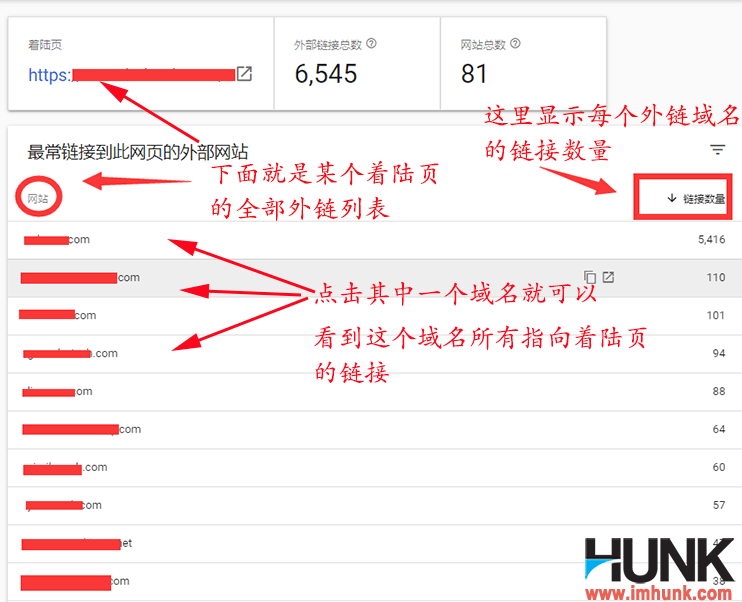
点击进来之后,就可以看到这个域名下面有哪些页面给你的域名加上外链,非常详细。
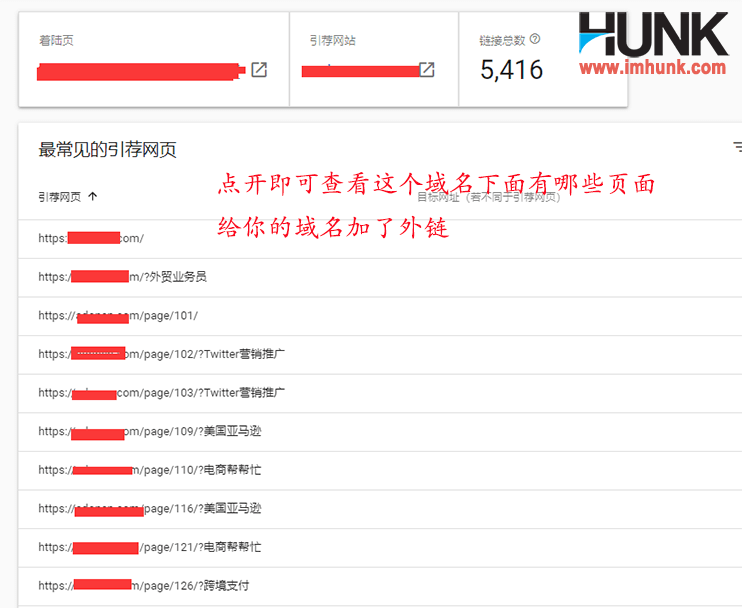
PART 2 内部链接
内部链接就是网站内部的页面给其他页面加的链接, 我们通常称之为内链。
在内部链接板块展示的是内部最多内链的页面,点击下面的详细信息即可查看全部的数据。
也可以点击一个页面链接查看它的内链的数据
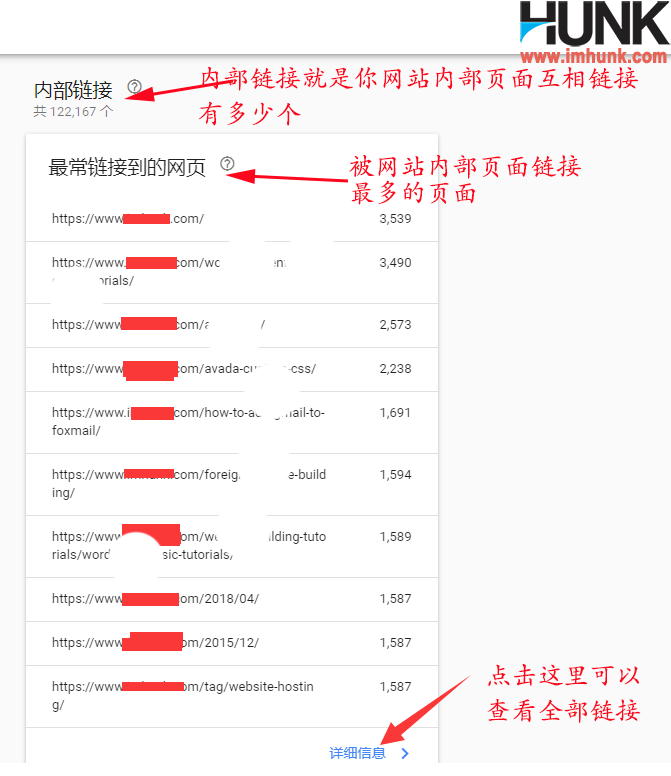
我们点击首页的页面进入之后,可以看到哪些页面给首页加了内链,一目了然。
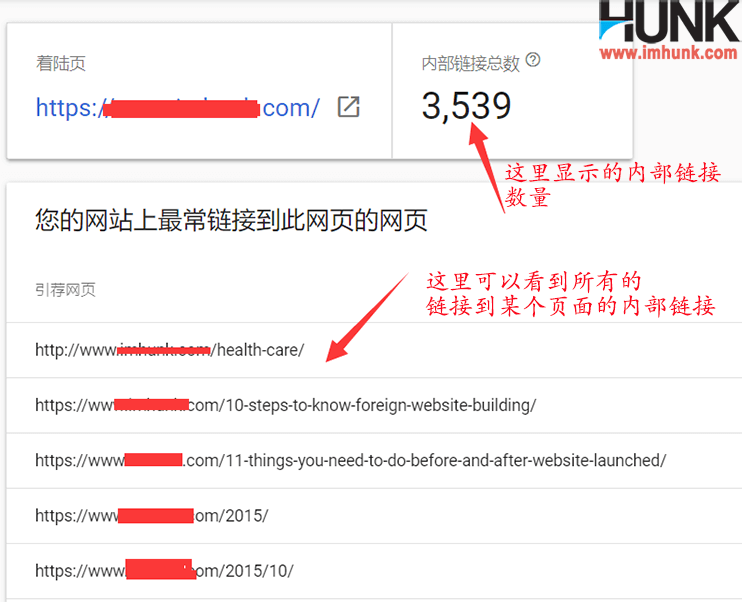
PART 3 最常见的引荐网站
引荐网站的意思就是给你外链的网站
在这一板块展示的是哪些网站给你的外链最多及外链数量有多少。可以点击某个外链进入进看相关的数据,也可以点击详细信息查看所有的外链数据。

点击详细信息进入后,就可以看到网站的外链总数量是多少,最多的外链域名是哪些,以及同一个外链域名下面有多少个页面加了外链给你的网站,还有就是你的网站有多少个页面被这个域名加上外链等数据。
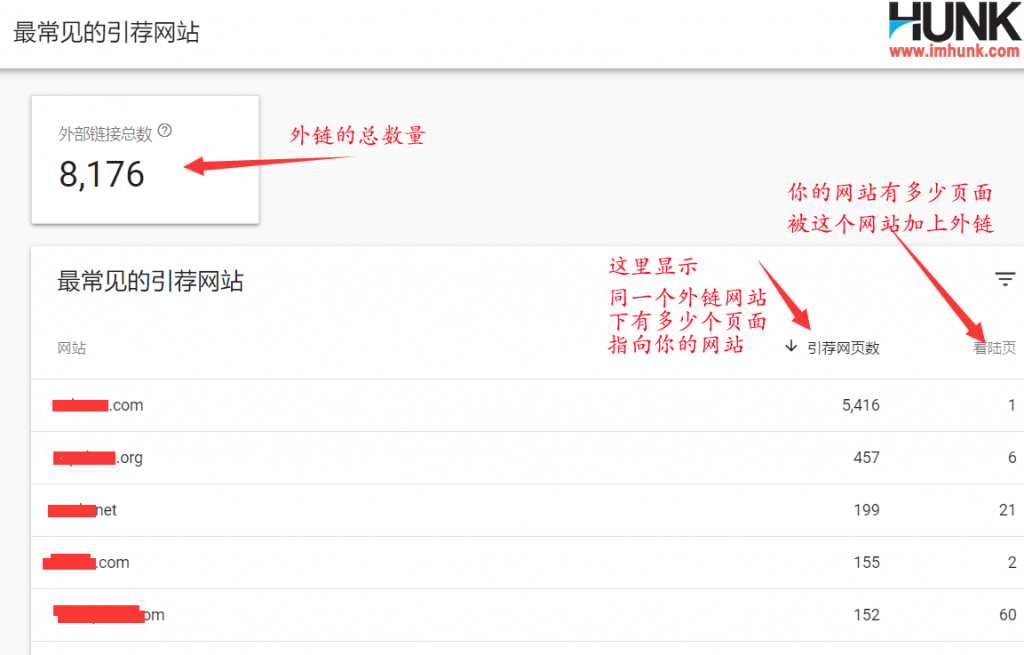
点击上面的一外链网站进入,就可以看到这个你的网站有哪些页面有来自这个域名的外链,以及每个页面有多少个外链来自这个域名。
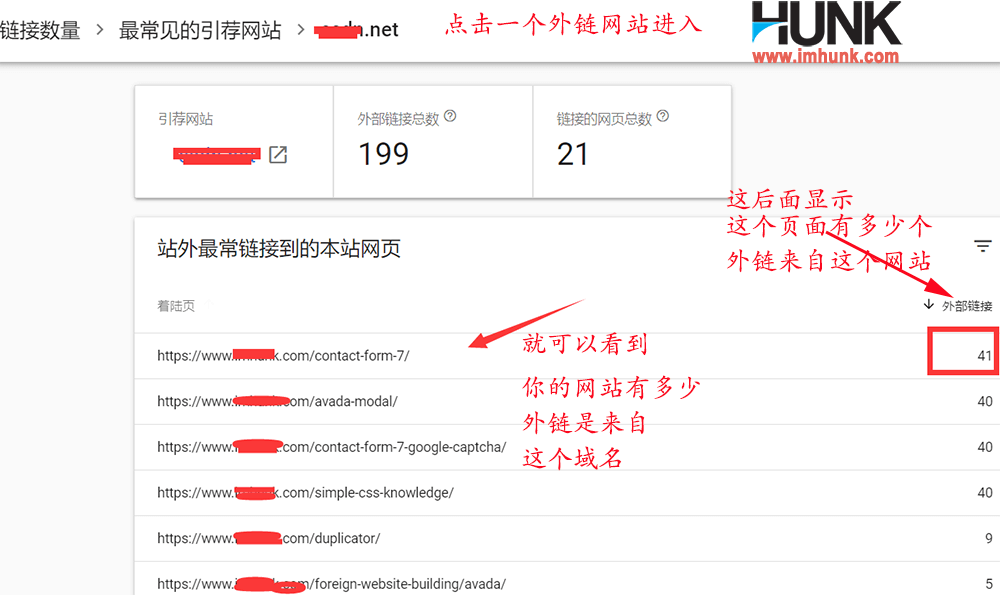
点击你的一个网页链接,可以查看到这个外链网站的哪些页面给你的网页加上外链。
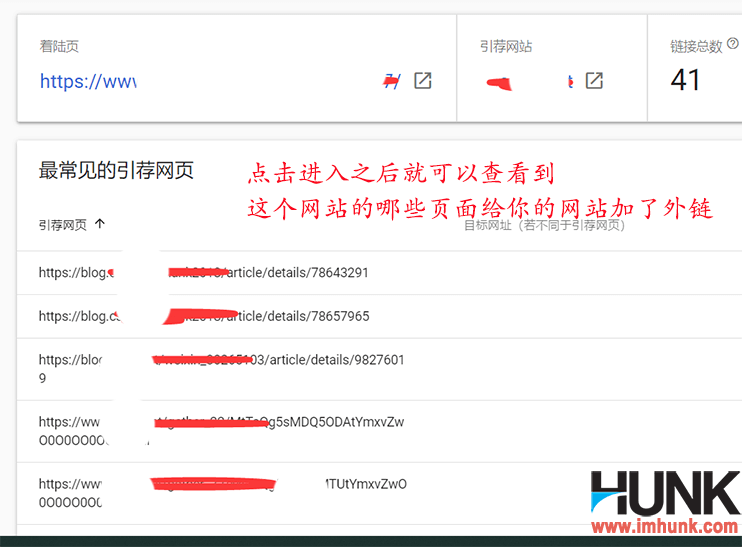
PART 4 最常见的引荐文字
引荐文字的意思就是锚文本anchor text。
这个板块展示的是链接到你的网站的外链的锚文本有哪些,点击详细信息可以查看全部的锚文本数据
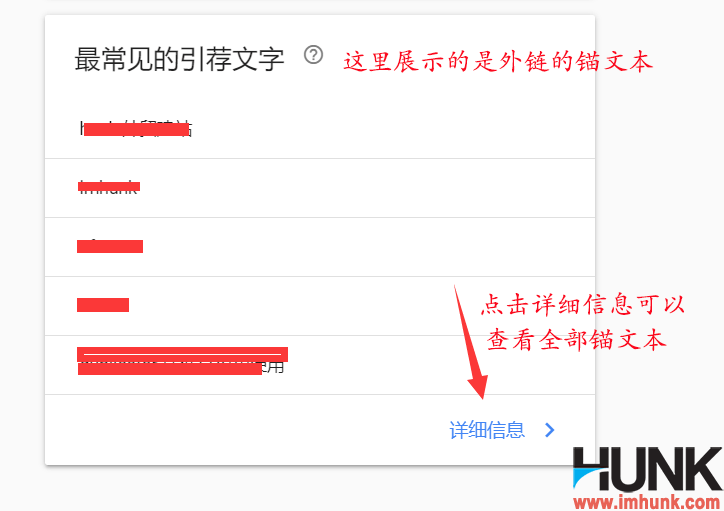
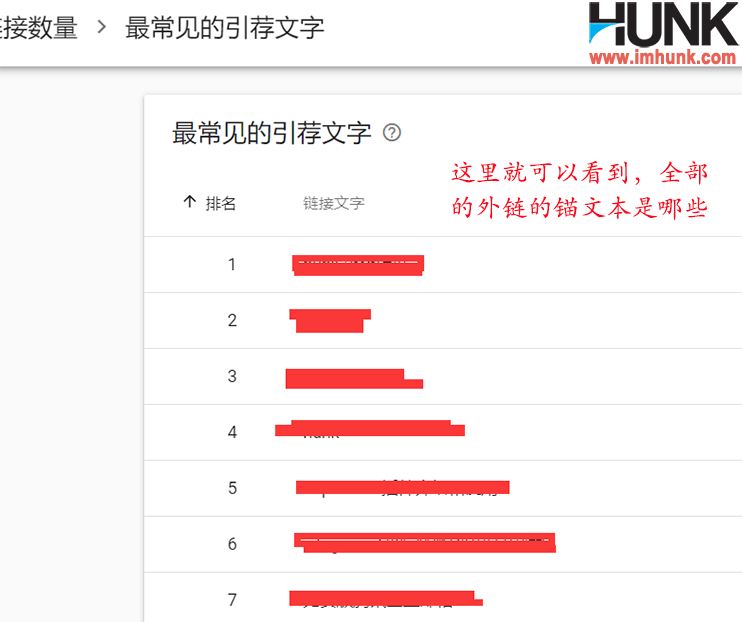
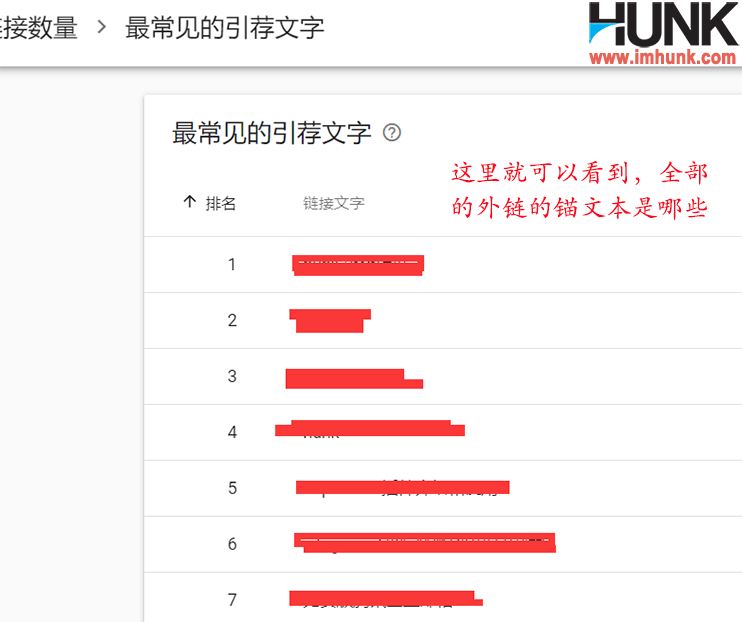
PART 5 数据下载
右上角依然有一个导出的图标,在这里可以下载当前条件下的数据
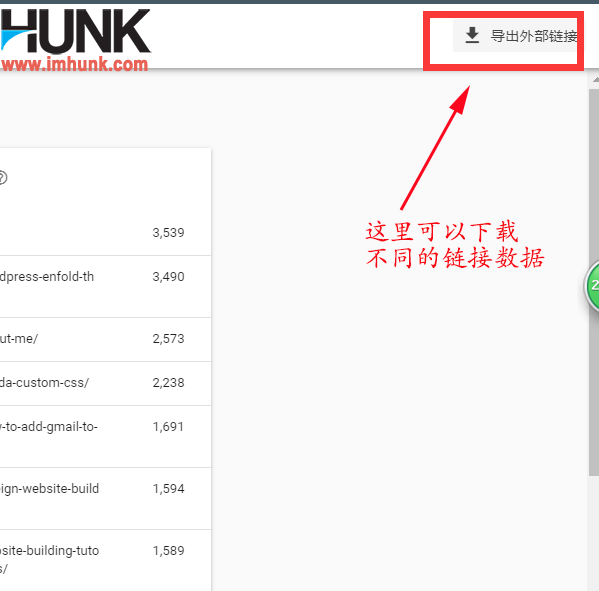
设置页面是关于账号,google蜘蛛抓取数据等内容
用户和权限这里,可以实现多个账号管理一个网站,操作方法是点击当前管理员,然后再点击添加用户,然后再输入gmail账号,设置权限,并点击添加即可。
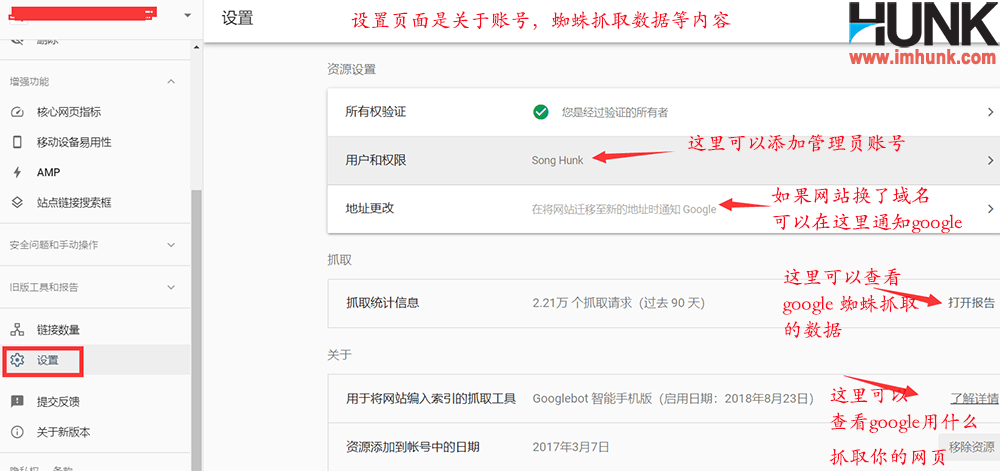
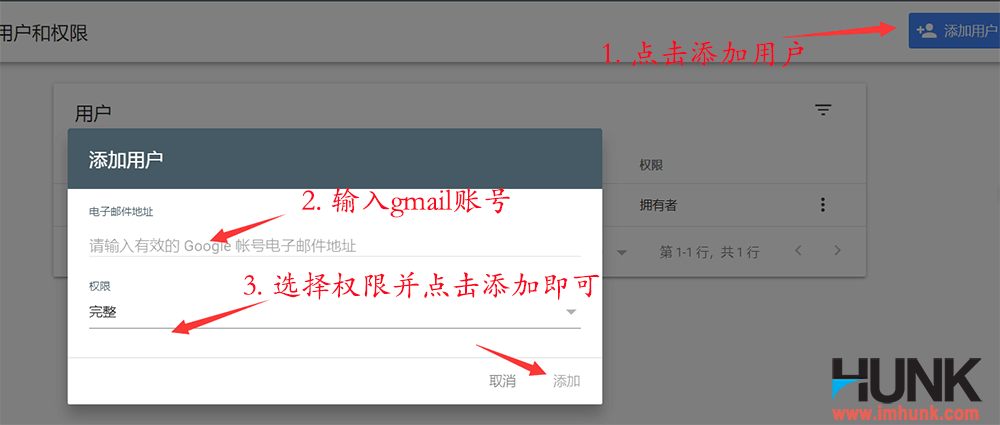
地址更改 用于当你的网站更换域名之后,告诉google你的域名已经切换,让他进行数据迁移,尽可能的避免换域名带来的影响。方法也简单,直接点击,然后选择已经绑定好的网站或者直接添加资源,再验证并更新即可。
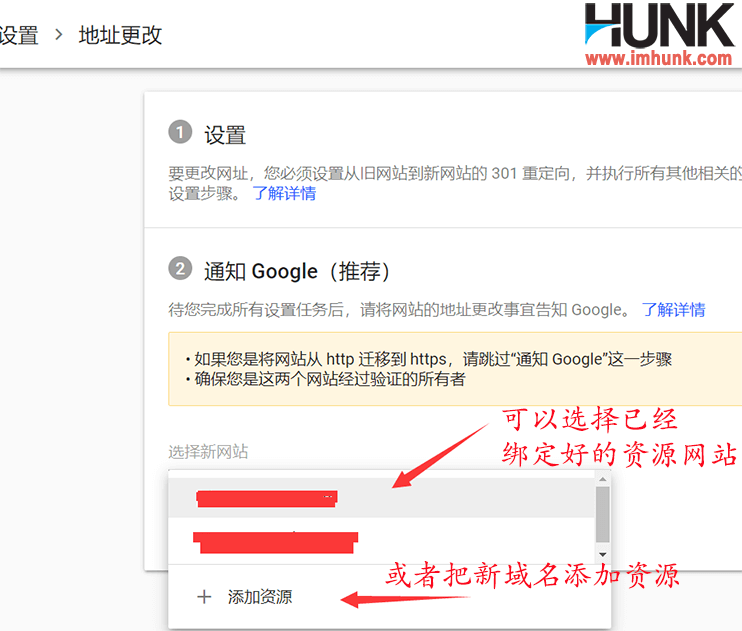
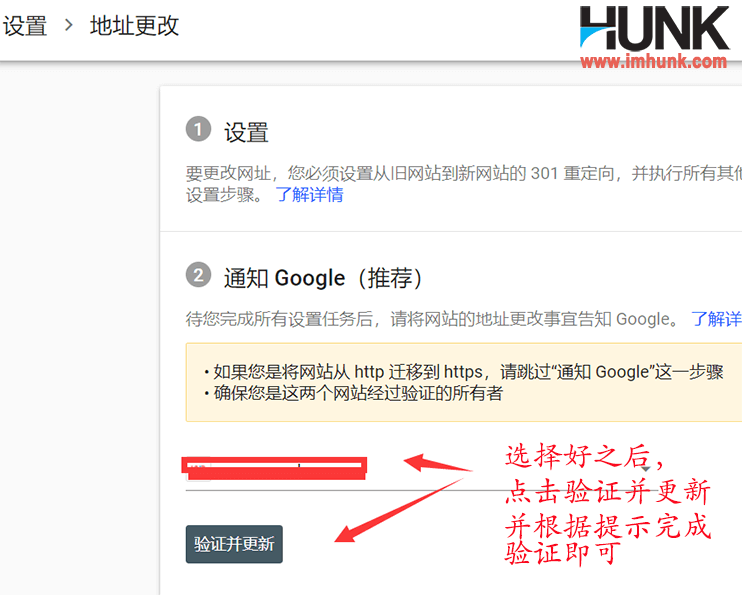
抓取统计信息 可以打开报告,查看google蜘蛛在你网站上的活跃度
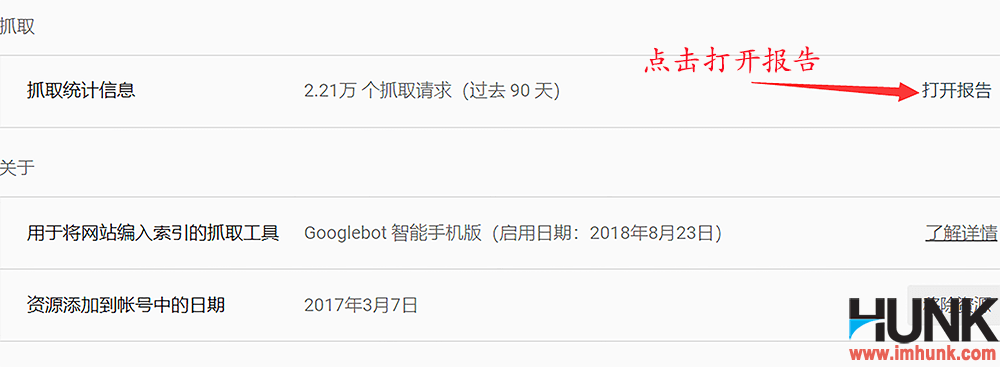
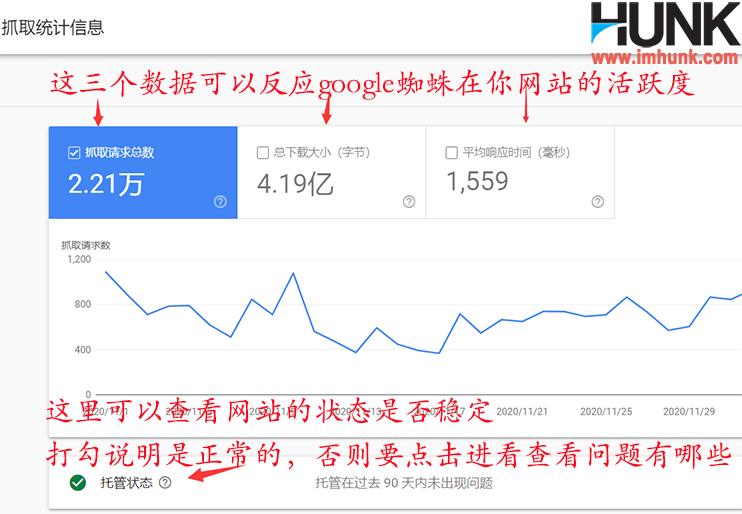
主要查看抓取数据异常的有多少,不过有些是Google误判,需要核对下,确实有问题的需要修复
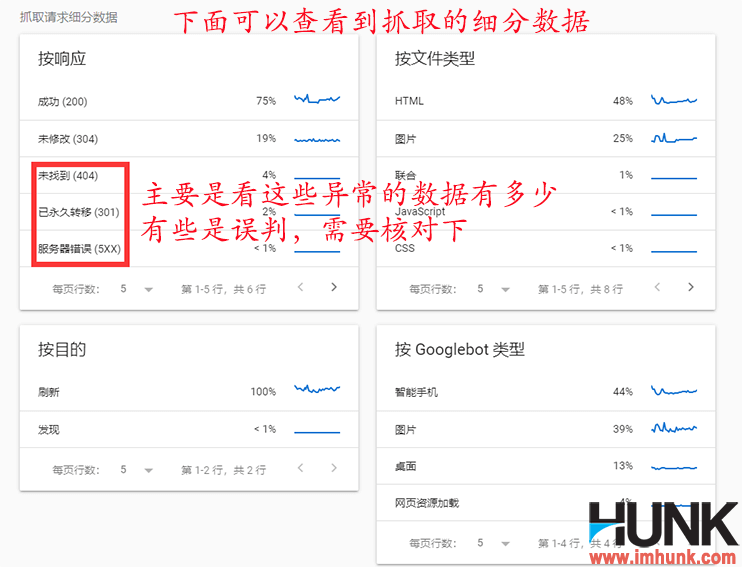
这个页面就不介绍了,如果你对google有什么好的反馈,可以在这里提出来。




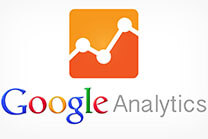
“怎么使用Google GSC(原google站长工具)?”上的7条回复
请问站点地图上传后,显示警告,网址遭到 robots.txt 阻止。站点地图包含遭到 robots.txt 阻止的网址。
这是什么原因? 我已经设置robot内容是allow了
请问设置了站点地图提示的如下警告是什么意思?
网址遭到 robots.txt 阻止。
站点地图包含遭到 robots.txt 阻止的网址。
示例:值: https://yangzhougym.com/category-sitemap.xml
robots我已经是直接写的allow了
robots写 Allow: / ,然后就忽略所有提示
想问下为什么登录GA 工具后,显示sitemap是错误的,但是我输是有显示的,我查了下bulehost的后台,里面显示有sitemap的文件,这个是什么原因呢?
用yoast seo工具生成的sitemap文件来提交,这种比较好
Hunk,关于sitemap,我有个问题,网站开放,提交robots后,我用在线地图xml-sitemaps制作的sitemap,发现生成的sitemap.xml只抓取了一部分页面,比如某个product a细分产品页面下,只抓取了该页面的第一页product a1-a12,a13-a20未抓取。尝试了几次,a13-a20页面还是未被抓取到sitemap.xml中。
请问这种情况下,未在sitemap.xml中的产品(如a13-a20)会否影响后续google的抓取和爬行以及SEO?
用Yoast seo生成sitemap更好, 参考https://www.imhunk.com/yoast-seo-plugin/